w7专业版原版系统U盘安装教程
- 分类:教程 回答于: 2016年11月12日 00:00:00
w7专业版原版系统U盘安装最为网络发展的产物,我们都应该利用业余的时间学会win7系统中专业版的原版安装U盘步骤,如果你现在还不会U盘装w7专业版原版系统也不晚,亡羊补牢嘛。接下来就是主流的win7专业版原版安装U盘教程了,想要跟上时代发展的脚步的话,你不能错过。
重装win7系统步骤:
1、首先在开启电脑后按下启动快捷键引导u盘启动进入老毛桃主菜单界面,将光标移至“【02】运行老毛桃 Win2003PE系统(装机推荐)”后按回车键确认;如下图:
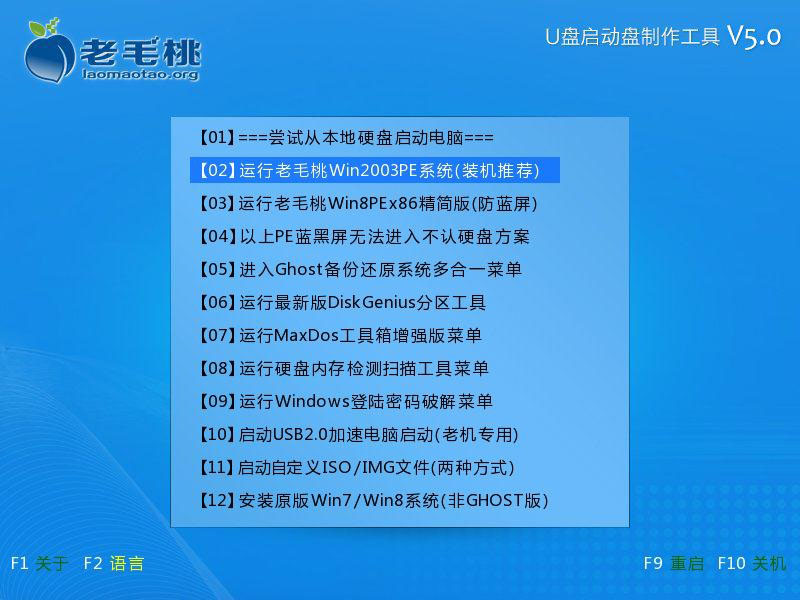
w7专业版原版系统U盘安装教程图一
2、进入win03PE系统后,双击桌面上的“老毛桃PE一键装机”工具,程序会自动检测硬盘分区中存在符合条件的系统镜像文件并且显示出来以我们供选择,若工具没有识别到您所存放的用于安装系统的镜像文件,则可以通过点击右边的“更多”按钮进入深层目录进行选择;如下图:

w7专业版原版系统U盘安装教程图二
3、当选择所准备好的原版win7系统镜像文件后,会出现5个不同的win7版本选择,在此我们选择其中的win7旗舰版进行安装,如有特殊版本喜好,您可以自行选择其他版本。接着我们需要在下方硬盘分区列表当中选择一个硬盘分区做为安装系统时所需要占用的分区,在此我们默认选择下方第一个分区即可。点击确定按钮会进入到下一步操作步骤,我们无需对下方的选项进行任何修改操作,直接点击确定即可执行安装操作。如下图:

w7专业版原版系统U盘安装教程图三
4、随后工具会先将我们所准备的原版win7系统镜像包解压到特定的分区,待解压工作完成后将自动重启计算机进行后续的系统安装步骤。如下图:

w7专业版原版系统U盘安装教程图四
以上就是相关w7专业版原版系统U盘安装教程的全部内容了,w7系统专业版的原版安装U盘之所以能够跻身于主流,不仅仅是因为U盘价格的比较便宜,更主要的是因为win7专业版原版安装U盘携带非常方便,对于出差或者是旅游的用户们,非常方便哦!
 有用
26
有用
26


 小白系统
小白系统


 1000
1000 1000
1000 1000
1000 1000
1000 1000
1000 1000
1000 1000
1000 1000
1000 1000
1000 1000
1000猜您喜欢
- 数据恢复工具360软件怎么样..2022/07/17
- 买什么笔记本电脑好 五款热门产品推荐..2022/11/03
- 重装系统一键安装使用教程..2016/10/10
- msdn下载的系统怎么安装2022/09/15
- 戴尔笔记本如何重装系统2022/09/20
- 笔记本电脑没有声音如何解决..2022/11/15
相关推荐
- 启动盘制作教程2017/01/02
- 重装系统win764位用U盘启动盘安装教程..2016/11/03
- 一分钟教会你如何修复u盘不识别..2021/10/07
- 小白系统还原镜像文件下载教程..2022/07/16
- 教你windows10官网重装系统教程..2022/03/22
- ps重装系统以后还是会闪退怎么办..2022/10/26

















